Korjaa Microsoft Teams: Anteeksi, emme voineet yhdistää sinua

Näetkö usein virheen "Anteeksi, emme voineet yhdistää sinua" MS Teamsissa? Kokeile näitä vianetsintävinkkejä päästäksesi eroon tästä ongelmasta heti!
Mitä tulee puheavustajiin, Siri on synonyymi Apple-käyttäjille. Se oli ensimmäinen laaja-alainen puheavustaja, joka julkaistiin mobiililaitteille, ja se on edennyt pitkälle sen jälkeen. Siri antaa sinun nyt suorittaa lähes kaikki tehtävät laitteessasi käyttämällä äänikomentoja, mukaan lukien kirjoittaminen ja viestien lähettäminen.
Tämä prosessi otettiin alun perin käyttöön vahvistusvaiheella sen varmistamiseksi, että ei-toivottuja viestejä ei lähetetä väärälle vastaanottajalle. Monet käyttäjät pitivät tätä kuitenkin hankalana, varsinkin tilanteissa, joissa käsien käyttö ei ollut vaihtoehto.
Onneksi iOS 16:n käyttöönoton myötä voimme nyt lähettää viestejä ilman käyttäjän vahvistusta. Katsotaanpa sitä nopeasti.
Kuinka päästä eroon Sirin vahvistuskehotteesta viestiä lähetettäessä
Sinun on täytettävä muutama vaatimus, jotta voit sammuttaa vahvistusvaiheen Apple iPhonessasi. Käytä alla olevaa osaa vaatimuksiin perehtymiseen.
Vaatimukset
Opas
Avaa Asetukset-sovellus ja napauta Siri ja haku .
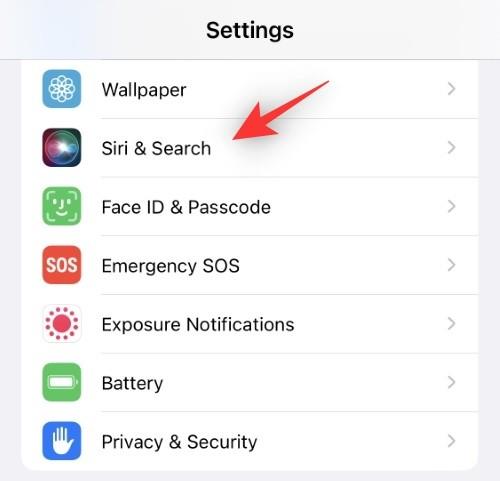
Napauta Lähetä viestit automaattisesti .
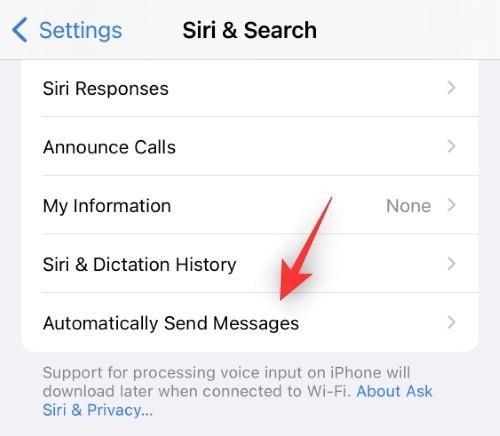
Kytke nyt päälle tai pois päältä valintasi mukaan.
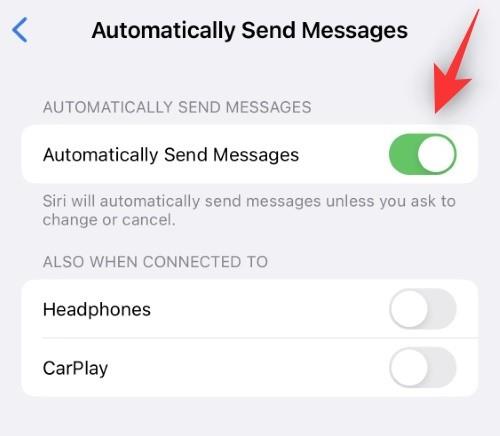
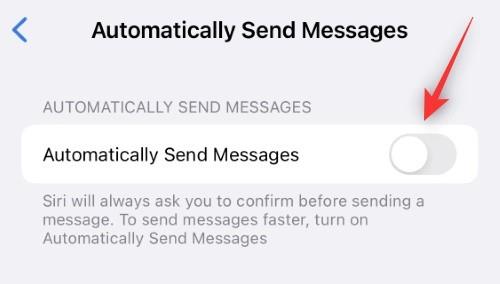
Jos päätät ottaa käyttöön Lähetä viestit automaattisesti , sinulla on seuraavat vaihtoehdot sen toiminnan sanelemiseen käytettävissäsi.
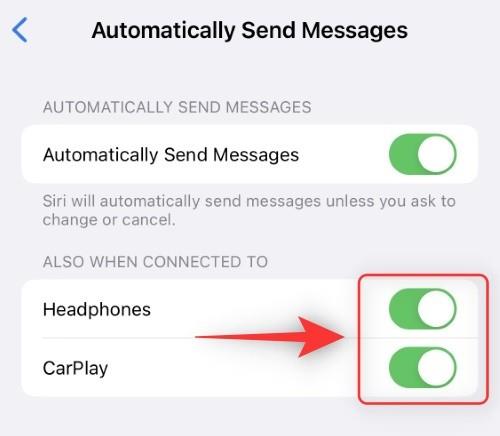
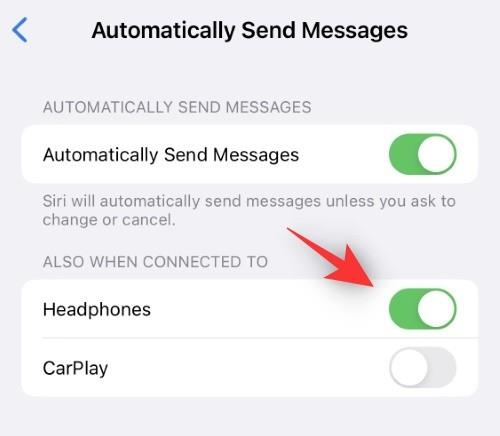
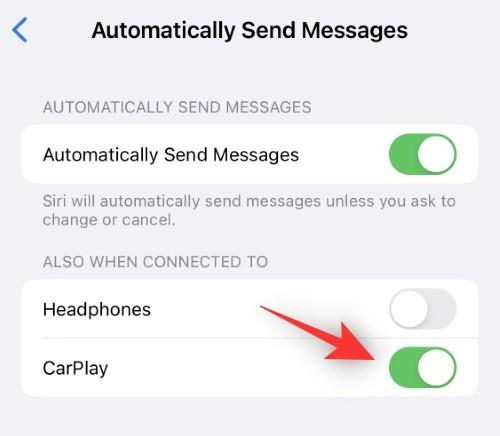
Ja siinä se! Sinulla on nyt pois käytöstä tai otettu käyttöön vahvistukset tekstiviesteille Siri-sovelluksella mieltymystesi perusteella.
Mitä tapahtuu, kun poistat Sirin viestin lähettämisen vahvistuskehotteen käytöstä?
Siri antaa sinun laukaista viestejä ja kirjoittaa ne automaattisesti sanan avulla. Tämä on näppärä handsfree-kokemus, jonka avulla voit pysyä yhteydessä ystäviin ja perheeseen, kun sinulla on kädet täynnä.
Tietosuojasyistä Apple oli kuitenkin lisännyt vahvistusvaiheen, jossa Siri lukee sinulle takaisin viestisi ja pyytää vahvistusta. Tämä lisävaihe poistetaan, kun otat käyttöön Sirin Lähetä viestit automaattisesti -kytkimen.
Käyttäjät ovat pyytäneet tätä ominaisuutta jo pitkään, ja iOS 16 tuo sen vihdoin pöytään. Tämän ominaisuuden käyttöönotto varmistaa, että Siri ei enää pyydä vahvistusta ja lähettää tarvittavan viestin suoraan vastaanottajallesi.
Toivomme, että tämä viesti auttoi sinua lähettämään viestejä helposti Sirin avulla ilman vahvistusta. Jos sinulla on lisää kysymyksiä tai kohtaat muita ongelmia, jätä ne alla oleviin kommentteihin.
AIHEUTTAA:
Näetkö usein virheen "Anteeksi, emme voineet yhdistää sinua" MS Teamsissa? Kokeile näitä vianetsintävinkkejä päästäksesi eroon tästä ongelmasta heti!
Tarvitsetko toistuvien kokousten aikataulutusta MS Teamsissa samoille tiimin jäsenille? Opi, kuinka perustaa toistuva kokous Teamsissa.
Onko sinulla RAR-tiedostoja, jotka haluat muuntaa ZIP-tiedostoiksi? Opi, kuinka RAR-tiedosto muutetaan ZIP-muotoon.
Opi, kuinka korjata OneDrive-virhekoodi 0x8004de88, jotta pilvitallennuksesi toimisi jälleen.
Microsoft Teams ei tällä hetkellä tue kokousten ja puheluiden lähettämistä televisioon suoraan. Mutta voit käyttää näyttöpeilausohjelmaa.
Spotify voi olla ärsyttävä, jos se avautuu automaattisesti aina, kun käynnistät tietokoneesi. Poista automaattinen käynnistys seuraamalla näitä ohjeita.
Mietitkö, miten ChatGPT voidaan integroida Microsoft Wordiin? Tämä opas näyttää sinulle tarkalleen, miten se tehdään ChatGPT for Word -lisäosan avulla kolmessa helpossa vaiheessa.
Tällä hetkellä Microsoft Teams Live Events -tilanteissa anonyymiä kysymistä ei voi poistaa käytöstä. Rekisteröityneet käyttäjät voivat jopa lähettää anonyymejä kysymyksiä.
Tässä oppaassa näytämme, kuinka voit vaihtaa oletusarvoisen zoom-asetuksen Adobe Readerissa.
Ristik viittaukset voivat tehdä asiakirjastasi paljon käyttäjäystävällisemmän, järjestelmällisemmän ja saavutettavamman. Tämä opas opettaa sinulle, kuinka luoda ristik viittauksia Wordissä.







